როგორ გამოვიყენოთ Google Password Checkup Android-ისთვის
რა უნდა იცოდეთ
- Წადი პარამეტრები > Google > ავტომატური შევსება > ავტომატური შევსება Google-ით > პაროლები > შეამოწმეთ პაროლები. შეეხეთ განაგრძეთ და გადაამოწმეთ თქვენი ვინაობა.
- Ზე პაროლები ეკრანზე, შეეხეთ აპს ან სერვისს და დაადასტურეთ თქვენი ვინაობა პაროლის სანახავად, რედაქტირებისთვის ან წასაშლელად.
- ალტერნატიულად, ეწვიეთ Google Password Manager-ის ვებ ვერსიას და აირჩიეთ გადადით პაროლის შემოწმებაზე.
ეს სტატია განმარტავს, თუ როგორ გამოიყენოთ Google პაროლის შემოწმება Android 7 და უფრო მაღალი ვერსიისთვის. ასევე შეგიძლიათ წვდომა Google Password Checkup-ზე ვებ ბრაუზერიდან.
როგორ გამოვიყენო Google Password Check Up?
მიჰყევით ამ ნაბიჯებს Google Password Checkup-ის გასაშვებად Android-ზე:
Გააღე პარამეტრები აპლიკაცია და შეეხეთ Google.
შეეხეთ ავტომატური შევსება.
-
შეეხეთ ავტომატური შევსება Google-ით.

-
შეეხეთ პაროლები.
თუ ავტომატური შევსება უკვე არ არის ჩართული, შეეხეთ გამოიყენეთ ავტომატური შევსება Google-თან ერთად ეკრანის ზედა ნაწილში.
შეეხეთ შეამოწმეთ პაროლები.
-
შეეხეთ შეამოწმეთ პაროლები ისევ.
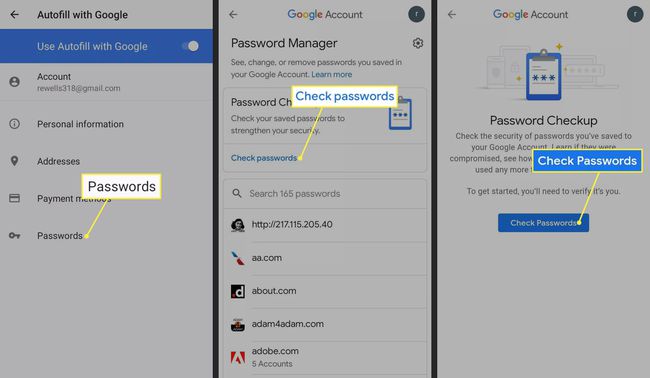
-
შეეხეთ განაგრძეთ და გადაამოწმეთ თქვენი ვინაობა.
თქვენი კონფიდენციალურობის დასაცავად, სახის ამოცნობის დაყენება ან ჩართეთ Google Smart Lock თქვენს Android ტელეფონზე.
-
პაროლის შემოწმება შეამოწმებს სუსტ, კომპრომეტირებულ ან დუბლიკატ პაროლებს. შეეხეთ კატეგორიას, შემდეგ შეეხეთ Პაროლის შეცვლა თითოეული ჩამოთვლილი ვებსაიტის ან სერვისის ქვეშ და შეიტანეთ შესაბამისი ცვლილებები.
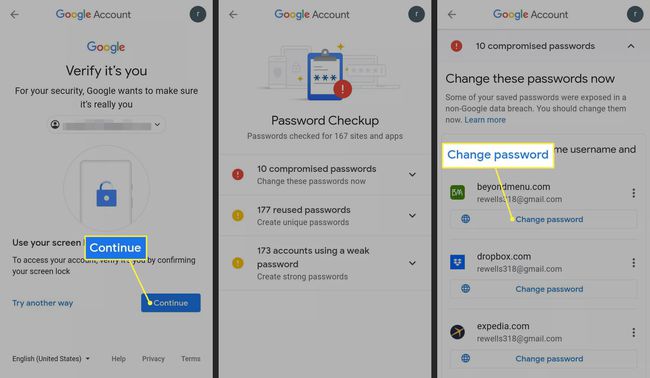
როგორ მუშაობს პაროლის შემოწმება Android-ისთვის?
Google Password Checkup ადარებს თქვენს შენახულ ავტომატური შევსების პაროლებს ცნობილი გატეხილი პაროლების სიას. ის ასევე აფასებს თქვენი პაროლების ზოგად ძალას და განსაზღვრავს ხელახლა გამოყენებულ პაროლებს. როდესაც თქვენ შეიყვანთ ახალ პაროლს, Password Checker ავტომატურად გაცნობებთ, არის თუ არა ის სუსტი ან კომპრომეტირებული.
Google-ის პაროლის შემოწმება არ იმუშავებს, თუ უკვე იყენებთ პაროლის ავტომატური შევსების სხვა აპს.
არის თუ არა Google Check Password უსაფრთხო?
Password Checker-ის მიზანია თქვენი მოწყობილობის უსაფრთხოების გაუმჯობესება. ამ მიზეზით, თქვენი პაროლები დაშიფრულია ღრუბელში შენახვამდე. უსაფრთხოების დამატებითი სიფრთხილის სახით, თქვენი პაროლების რეალური ანალიზი ხდება თქვენს მოწყობილობაზე და არა ონლაინში.
კონფიდენციალურობის გაძლიერებული დაცვისთვის, შეგიძლიათ დაბლოკეთ კონკრეტული Android აპლიკაციები ამიტომ მათ სჭირდებათ დამატებითი პაროლი ან ალტერნატიული მეთოდი აპის გასახსნელად.
სად ინახება პაროლები Android ტელეფონზე?
ყველა თქვენი ავტომატური შევსების პაროლის სანახავად გადადით პარამეტრები > Google > ავტომატური შევსება > ავტომატური შევსება Google-ით > პაროლები. შეეხეთ აპს ან სერვისს და დაადასტურეთ თქვენი ვინაობა, რომ ნახოთ, შეცვალოთ ან წაშალოთ პაროლი.
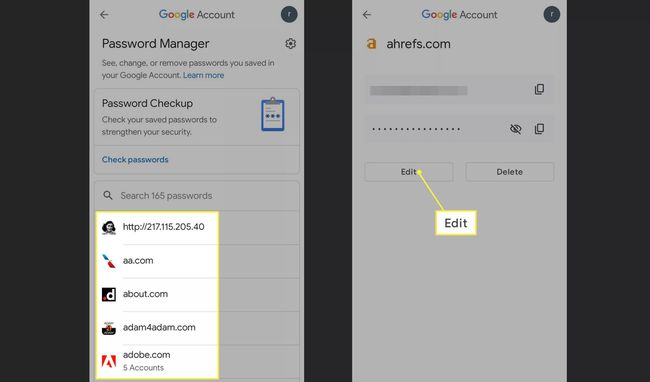
ყველა თქვენი Android და Google Chrome პაროლი ინახება ონლაინ Google Password Manager-ში, რომელზედაც შეგიძლიათ წვდომა ნებისმიერი მოწყობილობიდან. Android პაროლების მართვის ნაბიჯები და Google Chrome-ის პაროლების მართვა იგივეა.
როგორ გამოვიყენო Google Password Manager?
შეგიძლიათ პაროლის მენეჯერთან წვდომა თქვენი Android პარამეტრებიდან, ან შეგიძლიათ ეწვიეთ Google Password Manager-ის ვებ ვერსიას. ამ გვერდიდან აირჩიეთ გადადით პაროლის შემოწმებაზეან აირჩიეთ აპებისა და ვებსაიტების სიიდან თქვენი პაროლების სანახავად და რედაქტირებისთვის.
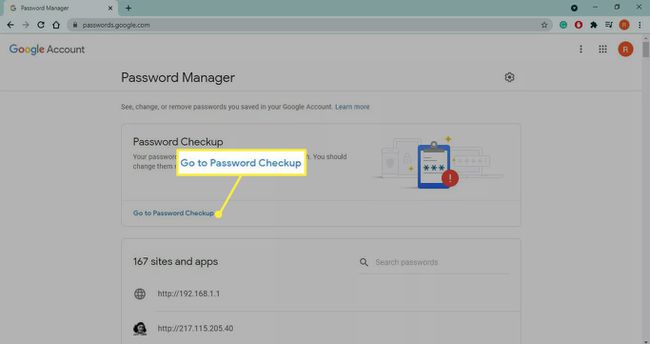
როგორ შევქმნათ უფრო ძლიერი Android პაროლები
გასაღები ძლიერი პაროლის შექმნა გაგიადვილებთ დამახსოვრებას, მაგრამ საკმარისად ძნელია სხვებისთვის გამოცნობა. თუმცა, ავტომატური შევსების წყალობით, თქვენ არ გჭირდებათ ყველა თქვენი პაროლის დამახსოვრება. ჩამოტვირთეთ პაროლის გენერატორის აპლიკაცია Google Play Store-დან შემთხვევით გენერირებული უსაფრთხო პაროლების მისაღებად, რომელთა კოპირება და ჩასმა შეგიძლიათ. პირველად შეყვანის შემდეგ, თქვენი მოწყობილობა დაიმახსოვრებს პაროლს, ასე რომ თქვენ არ გჭირდებათ.
ხშირად დასმული კითხვები
-
როგორ ვიპოვო ჩემი Google პაროლი?
თქვენი Google პაროლი იგივეა, რაც თქვენი Gmail პაროლი, ასე რომ მიჰყევით ნაბიჯები თქვენი Gmail პაროლის აღდგენისთვის თუ ვერ ახსოვს.
-
როგორ მივიღო Google Password Manager ჩემი პაროლების შესანახად?
გახსენით ბრაუზერი და გადადით Google Password Manager-ის ვებ ვერსიაზე, აირჩიეთ პარამეტრების მექანიზმი ზედა მარჯვენა კუთხეში, შემდეგ ჩართეთ გთავაზობთ პაროლების შენახვას.
-
რატომ მთხოვს Google პაროლის შეცვლას?
Google გირჩევთ პაროლის შეცვლას, თუ ეჭვობს, რომ თქვენი ანგარიში გატეხილია. თუ ეს გაგრძელდება, დაასკანირეთ თქვენი მოწყობილობები ანტივირუსული პროგრამა.
-
როგორ ვაჩვენო ჩემი პაროლები Chrome-ში?
რომ Google Chrome-ში პაროლების ჩვენება, აირჩიეთ სამი წერტილიანი მენიუ > პარამეტრები > პაროლები, შემდეგ აირჩიეთ თვალი პაროლის გვერდით.
